Nếu bạn thường xuyên phải sử dụng một màn hình kích thước lớn hoặc một hệ thống Windows với thiết lập nhiều màn hình cùng lúc, việc bị “thất lạc” con trỏ chuột bé xíu chắc chắn là tình huống không hề hiếm gặp.
May thay, các nhà phát triển Windows 10 cũng đã tính đến vấn đề này và cung cấp một tính năng tùy chọn cho phép bạn xác định nhanh vị trí của con trỏ chuột trên màn hình bất cứ lúc nào chỉ bằng cách nhấn phím Ctrl. Cách thiết lập như sau:
Trước tiên, hãy mở menu Start và nhập từ khóa tìm kiếm “mouse”. Tiếp theo, bạn nhấp vào shortcut “Mouse settings” xuất hiện trong danh sách kết quả trả về.
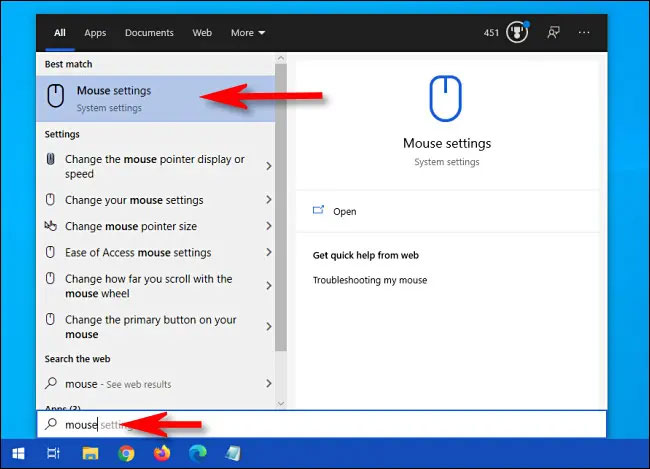
Trong cửa sổ Mouse settings, bạn tìm phần “Related settings” và nhấp vào liên kết “Additional mouse options”.
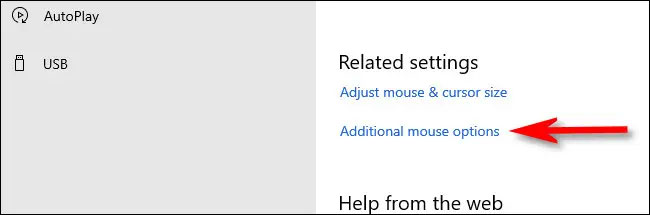
Khi cửa sổ “Mouse Properties” mở ra, bạn nhấp vào tab “Pointer Options”, sau đó tích vào ô vuông bên cạnh tùy chọn “Show location of pointer when I press the CTRL key” để kích hoạt nó. Cuối cùng, nhấp vào “OK” để lưu lại các thay đổi.
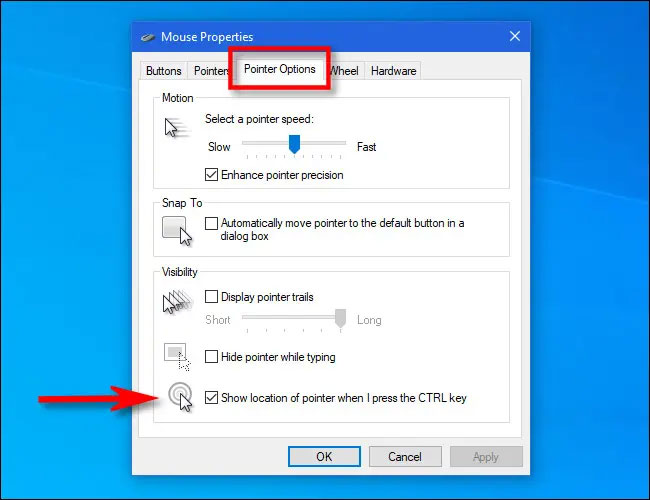
(Mẹo: Nếu bạn thường xuyên bị lạc con trỏ chuột trên màn hình, bạn nên cân nhắc kích hoạt thêm cả tính năng “Display pointer trails” trong cửa sổ này - sẽ rất hữu ích!).
Cửa sổ “Mouse Properties” sẽ đóng lại. Thoát cài đặt. Giờ đây, bất cứ lúc nào bạn không thể tìm thấy con trỏ chuột của mình trên màn hình, chỉ cần nhấn phím Ctrl. Một vòng tròn hoạt hình thu nhỏ sẽ xuất hiện xung quanh con trỏ chuột, cho phép bạn nhanh chóng xác định được vị trí chính xác của nó.
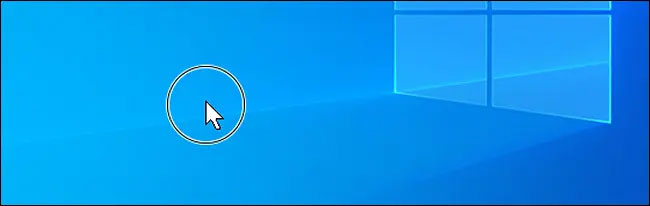
 Công nghệ
Công nghệ  AI
AI  Windows
Windows  iPhone
iPhone  Android
Android  Học IT
Học IT  Download
Download  Tiện ích
Tiện ích  Khoa học
Khoa học  Game
Game  Làng CN
Làng CN  Ứng dụng
Ứng dụng 








 Windows 11
Windows 11  Windows 10
Windows 10  Windows 7
Windows 7  Windows 8
Windows 8  Cấu hình Router/Switch
Cấu hình Router/Switch 









 Linux
Linux  Đồng hồ thông minh
Đồng hồ thông minh  macOS
macOS  Chụp ảnh - Quay phim
Chụp ảnh - Quay phim  Thủ thuật SEO
Thủ thuật SEO  Phần cứng
Phần cứng  Kiến thức cơ bản
Kiến thức cơ bản  Lập trình
Lập trình  Dịch vụ công trực tuyến
Dịch vụ công trực tuyến  Dịch vụ nhà mạng
Dịch vụ nhà mạng  Quiz công nghệ
Quiz công nghệ  Microsoft Word 2016
Microsoft Word 2016  Microsoft Word 2013
Microsoft Word 2013  Microsoft Word 2007
Microsoft Word 2007  Microsoft Excel 2019
Microsoft Excel 2019  Microsoft Excel 2016
Microsoft Excel 2016  Microsoft PowerPoint 2019
Microsoft PowerPoint 2019  Google Sheets
Google Sheets  Học Photoshop
Học Photoshop  Lập trình Scratch
Lập trình Scratch  Bootstrap
Bootstrap  Năng suất
Năng suất  Game - Trò chơi
Game - Trò chơi  Hệ thống
Hệ thống  Thiết kế & Đồ họa
Thiết kế & Đồ họa  Internet
Internet  Bảo mật, Antivirus
Bảo mật, Antivirus  Doanh nghiệp
Doanh nghiệp  Ảnh & Video
Ảnh & Video  Giải trí & Âm nhạc
Giải trí & Âm nhạc  Mạng xã hội
Mạng xã hội  Lập trình
Lập trình  Giáo dục - Học tập
Giáo dục - Học tập  Lối sống
Lối sống  Tài chính & Mua sắm
Tài chính & Mua sắm  AI Trí tuệ nhân tạo
AI Trí tuệ nhân tạo  ChatGPT
ChatGPT  Gemini
Gemini  Điện máy
Điện máy  Tivi
Tivi  Tủ lạnh
Tủ lạnh  Điều hòa
Điều hòa  Máy giặt
Máy giặt  Cuộc sống
Cuộc sống  TOP
TOP  Kỹ năng
Kỹ năng  Món ngon mỗi ngày
Món ngon mỗi ngày  Nuôi dạy con
Nuôi dạy con  Mẹo vặt
Mẹo vặt  Phim ảnh, Truyện
Phim ảnh, Truyện  Làm đẹp
Làm đẹp  DIY - Handmade
DIY - Handmade  Du lịch
Du lịch  Quà tặng
Quà tặng  Giải trí
Giải trí  Là gì?
Là gì?  Nhà đẹp
Nhà đẹp  Giáng sinh - Noel
Giáng sinh - Noel  Hướng dẫn
Hướng dẫn  Ô tô, Xe máy
Ô tô, Xe máy  Tấn công mạng
Tấn công mạng  Chuyện công nghệ
Chuyện công nghệ  Công nghệ mới
Công nghệ mới  Trí tuệ Thiên tài
Trí tuệ Thiên tài